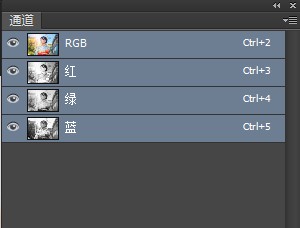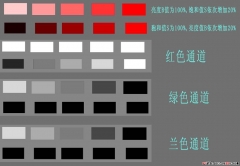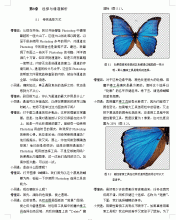穿越ps通道
[导读]一、理解通道通道(Channels)实际上是一个单一色彩的平面。这样说未免太抽象,还是以我们在生活中司空见惯的彩色印刷品来打个比方吧:我们所看到的五颜六色的彩色印刷品,其实在其印刷的过程中仅仅只用了四种颜色。在印刷之前先通过计算机或电子分色机将一件艺术品分解成四色,并打印出分色胶片;一般地,一张真彩色图像的分
一、理解通道
通道(Channels)实际上是一个单一色彩的平面。这样说未免太抽象,还是以我们在生活中司空见惯的彩色印刷品来打个比方吧:我们所看到的五颜六色的彩色印刷品,其实在其印刷的过程中仅仅只用了四种颜色。在印刷之前先通过计算机或电子分色机将一件艺术品分解成四色,并打印出分色胶片;一般地,一张真彩色图像的分色胶片是四张透明的灰度图,单独看每一张单色胶片时不会发现什么特别之处,但如果将这几张分色胶片分别着以C(青)、M(品红)、Y(黄)和K(黑)四种颜色并按一定的网屏角度叠印到一起时,我们会惊奇地发现,这原来是一张绚丽多姿的彩色照片。
ps具有给彩色图片分色的功能,以上面所说的印刷模式为例,ps便将这种类型的图像分成了CMYK四种基本颜色。这四种颜色并不是大杂烩般地堆砌在一起,而是一种色彩以一个通道平面来储存,这样,各种颜色互不干扰,叠合起来则形成了一个真彩色图像。现在也许您能明白“一个分色即一个通道”这句话了吧。如果不明白也没有关系,请继续往下看。
上面我们只是以印刷模式(CMYK)来举例说明通道的,事实上ps支持多种图像模式,当我们打开一个图像时,ps会自动根据图像的模式建立起颜色通道,颜色通道的数目是固定的,且视色彩模式而定,比如RGB模式图像有三个缺省颜色通道(图1),CMYK模式图像则有四个缺省颜色通道(图2),灰度图和索引图则只有一个颜色通道。这也是区别通道与图层的一个好的切入点,因为:图层功能只是将一些独立完整的图片叠合到一起,事实上,一个图层就是一个图像,图层的数目可由我们自由的增减;而不同模式的图像的颜色通道数是固定的,它不能随意增减(如果随意删除一个颜色通道,则该图像的模式就会被改变),而且任一个通道也不是一个完整的图像,它只是这个图像中的一个分色(基本色)而已。分别激活一个多图层图像中的每一个图层,然后再查看通道调色板,我们将会发现,每个图层的图像中都有着自己的颜色通道。
下面的两个例图中,分别是RGB模式(图1)和CMYK模式(图2)图像打开时,通道调色板显示的状态,其中,通道调色板上的第一层并不是一个通道,而是各个通道组合到一起的显示效果。
图像中除了固有的颜色通道外,我们还可以定义自己的Alpha通道。Alpha通道与图层看起来相似,但区别却非常大:Alpha通道也可以随意的增减,这一点类似图层功能;但Alpha通道不是用来储存图像而是用来保存选取区域的。在Alpha通道中,黑色表示非选取区域,白色表示被选取区域,不同层次的灰度则表示该区域被选取的百分率。
二、使用通道调色板
利用通道调色板,能够很方便地对通道进行编辑修改操作。
(1) 打开一个RGB或CMYK模式图像。
(2) 执行Window→Show Channels命令,以调出通道调色板(图3)。
①标题条:拖动标题条可以将通道调色板移到屏幕上的任一位置;
②舒卷按钮:单击舒卷按钮可以收缩或展开通道调色板。在需要的时候将调色板展开,不需要的时候再将它“卷起”,这样能有效地节约拥挤的屏幕资源;
③关闭按钮:单击关闭按钮可以隐含通道调色板;
④显示图标:显示图标为一眼睛图标,当一个通道前显示眼睛图标时,表示该通道是可见的,反之,当单击显示图标使眼睛消失时,则该通道被隐含起来,如果需要再一次调用,可执行Window→ShowChannels命令即可;
⑤通道略图图标:这个图标显示各个通道颜色的亮度值略图;
⑥通道名称:显示通道的名称;
⑦工具图标:在通道调色板的底部共有四个工具图标。单击第一个工具可在当前图像上调用一个颜色通道的灰度值并将其转换为选取区域;如果当前图像上已有选取区域,则第二个工具为可激活状态,单击这个工具可将这个选取区域保存到一个Alpha通道中;单击第三个工具将在当前图像中创建一个新的Alpha通道;第四个工具为垃圾桶图标,当把一个通道拖放到垃圾桶里时,这个通道将被删除;
⑧滚动条:一个图像,除了缺省的颜色通道外,我们还可以创建24个Alpha通道,当通道调色板不能全部显示时,可拖动滚动条来浏览;
⑨弹出式菜单:单击右上角的三角按钮,将出现一个弹出式菜单,菜单里提供了一些通道操作命令,如:NewChannels(创建新通道)、Duplicate Channels(复制通道)、DeleteChannels(删除通道)等。
三、使用Alpha通道
下面的例子中,我们将运用Alpha通道功能,为图像添加特殊效果,这使得图像看起来意趣横生。
(1)打开一个图像文件;
(2)调出通道调色板;
(3)单击通道调色板底的第三个工具图标(创建新通道),则在当前图像上创建一个新的Alpha通道,此时,Alpha通道为当前通道,图像全为黑色;
(4)用矩形选取框工具在Alpha通道上选取一个长方形区域;将前景色设置为白色,然后执行Edit→Fill命令,使选取区域填充为白色;
(5)按下<Ctrl>+<D>键去掉选取框;
(6)执行Filter→Distort→ZigZag命令调出ZigZag对话框,设置如图5所示;
(7)完成后单击<OK>则得到效果;
(8)执行Filter→Stylize→Diffuse命令,调出Diffuse对话框,设置如图7所示,完毕后单击<OK>;
(9)单击通道调色板上RGB合成通道,回到RGB状态,然后执行Select→Load Selection命令,调出LoadSelection对话框;
单击Channels框右侧的下拉箭头,选中“Alpha1”项,然后单击<OK>;
(10)这时,Alpha1通道里的白色和灰度渐变部分以选取区域状态出现在图像上,执行Edit→Copy命令;
(11)执行File→New命令创建一个新图像,然后使用喷桶工具将图像涂上黑色背景;
(12)使新创建的图像为当前图像,执行Edit→Paste命令,将拷贝到剪贴板的图像粘贴到新图像中,OK!
学习 · 提示
相关教程